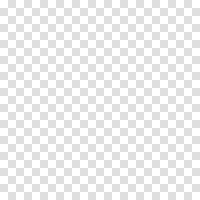ในนี้ผมจะสอนแบบรวบลัดนะครับ คือให้แค่สามารถเอาไปใช้ในชีวิตประจำวันครับ ที่จริงมันยังมีฟังค์ชั่นอีกหลายๆ ฟังค์ชั่นในนี้ที่ผมไม่ได้สอนเอาใว้ ก็ลองไปเปิดเล่นดูก็แล้วกันครับ น่าจะมีอะไรที่มากกว่านี้
เรามาเริ่มต้นกันเลยดีกว่า
ขั้นตอนที่ 1. ให้เราดับเบิลคลิ๊ก Icon MP3Tag แล้วมันก็จะปรากฏหน้าต่างดังนี้
ขั้นตอนที่ 2. ให้เราทำตามขั้นตอนดังนี้ Icon MP3Tag
1.กดเข้าไปที่ Brows for folder
2.MP3 ของเรา อยู่ที่ใหน ต้องการจะ convert file ตัวใหน ก็เข้าไปเลือก folder ที่เก็บไฟล์ MP3 ของเราได้เลยครับ อย่างตอนนี้ ไฟล์เพลง MP3 ของผมอยู่ใน โฟลเดอร์ชื่อ น้องฝ้าย
3.เมื่อเลือก folder ได้แล้วก็กด OK ครับ
ขั้นตอนที่ 3. ทีนี้ไฟล์ MP3 ในโฟลเดอร์ที่เราเลือกเอาใว้มันก็จะปรากฏขึ้นมา ทางด้านขวามือ
ขั้นตอนที่ 4. ให้เราเลือกรายชื่อเพลงโดยการลากเมาส์ dark เอาใว้ หรือถ้าจะเอาหมดหน้าต่างก็ Ctrl+A ก็ได้ครับ
ขั้นตอนที่ 5. ให้เราคลิกขวาที่ไฟล์ที่เราเลือกเอาใว้ จากนั้นให้เราเข้าไปที่ Convert>Actions
ขั้นตอนที่ 6. ในหน้าต่าง Action Group ให้เราทำการเลือก จากนั้นให้เรากด OK
หลังจากที่เรากด OK เครื่องก็จะแจ้งสถานะให้ทราบ
ขั้นตอนที่ 7. หลังจากนั้นให้เราคลิ๊กขวาแล้วเลือก SaveTag ไปเลยครับ
เท่านี้ก็เสร็จสมบูรณ์
===============================
เรามาเริ่มต้นกันเลยดีกว่า
ขั้นตอนที่ 1. ให้เราดับเบิลคลิ๊ก Icon MP3Tag แล้วมันก็จะปรากฏหน้าต่างดังนี้
ขั้นตอนที่ 2. ให้เราทำตามขั้นตอนดังนี้ Icon MP3Tag
1.กดเข้าไปที่ Brows for folder
2.MP3 ของเรา อยู่ที่ใหน ต้องการจะ convert file ตัวใหน ก็เข้าไปเลือก folder ที่เก็บไฟล์ MP3 ของเราได้เลยครับ อย่างตอนนี้ ไฟล์เพลง MP3 ของผมอยู่ใน โฟลเดอร์ชื่อ น้องฝ้าย
3.เมื่อเลือก folder ได้แล้วก็กด OK ครับ
ขั้นตอนที่ 3. ทีนี้ไฟล์ MP3 ในโฟลเดอร์ที่เราเลือกเอาใว้มันก็จะปรากฏขึ้นมา ทางด้านขวามือ
ขั้นตอนที่ 4. ให้เราเลือกรายชื่อเพลงโดยการลากเมาส์ dark เอาใว้ หรือถ้าจะเอาหมดหน้าต่างก็ Ctrl+A ก็ได้ครับ
ขั้นตอนที่ 5. ให้เราคลิกขวาที่ไฟล์ที่เราเลือกเอาใว้ จากนั้นให้เราเข้าไปที่ Convert>Actions
ขั้นตอนที่ 6. ในหน้าต่าง Action Group ให้เราทำการเลือก จากนั้นให้เรากด OK
หลังจากที่เรากด OK เครื่องก็จะแจ้งสถานะให้ทราบ
ขั้นตอนที่ 7. หลังจากนั้นให้เราคลิ๊กขวาแล้วเลือก SaveTag ไปเลยครับ
เท่านี้ก็เสร็จสมบูรณ์
===============================
วิธี Add Cover ( แทรกปกอัลบัม ) สุดโปรด ด้วยโปรแกรม MP3 Tag
ไฟลที่สามารถนำมา add cover ได้จะต้องเป็นไฟล์ *.jpg,*.jpeg,*.png และใช้ความละเอียดภาพที่ 131x142 เป็นหลัก ( ใหญ่กว่านี้ก็ได้ แต่เปลืองพื้นที่เปล่าๆ )
1. ขั้นแรก เลือกเพลงที่คุณต้องการจะ Add ปกอัลบัม เสียก่อน เลือกกันให้พอใจเลยนะครับ
2. เมื่อ เมื่อได้เพลงที่เราต้องการแล้ว ให้เราคลิ๊กขวา แล้วเลือก Extended Tag.. คลิ๊กเข้าไปได้เลยครับ
3. เมื่ออยู่ในหน้าต่าง Tags แล้ว ให้เราคลิ๊ก ได้เลย
4. และในหน้าต่างนี้ ให้เราทำการ Brows ค้นหาแหล่งที่เราเก็บรูปภาพ เมื่อเราได้รูปภาพแล้ว ก็ให้กด Open ได้เลย
5. แสดงรูปให้ดูแล้ว ก็กด Ok
6. จากนั้นโปรแกรมจะทำการเซฟรูปให้เราโดยอัตโนมัต
.. ง่ายๆ แค่นี้ ที่เหลือให้ก็อบไฟล์ MP3 ลงในโทรศัพท์ เท่านี้ ปกอัลบั้มของท่านก็จะโชวออกมาทันที
ที่มา http://community.siamphone.com